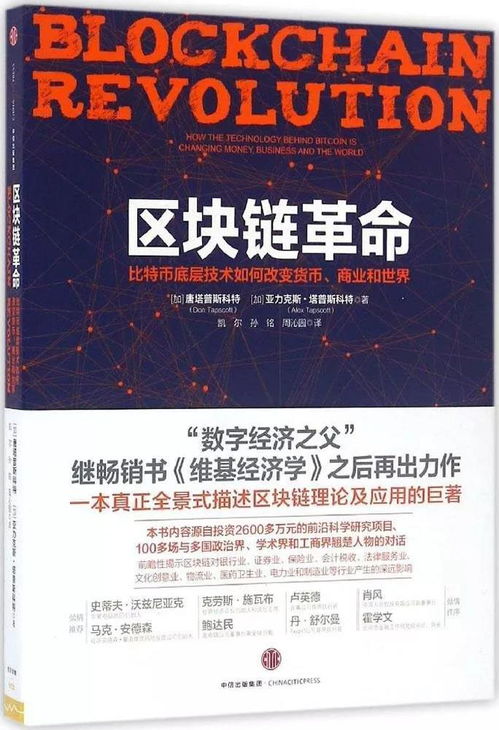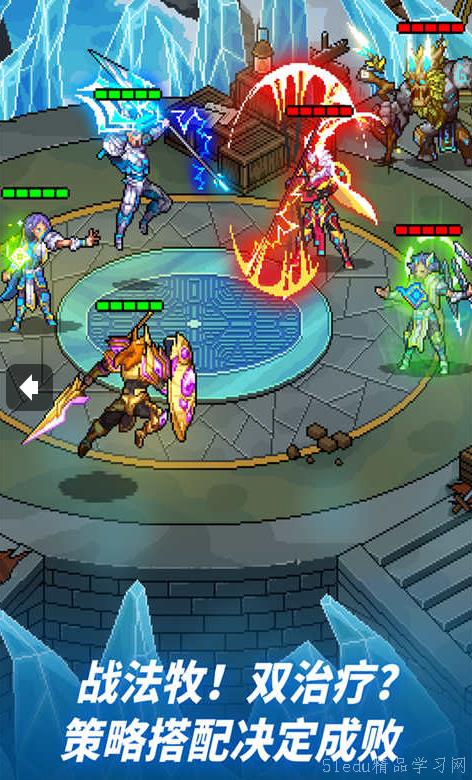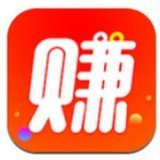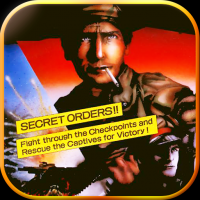windows双系统时间同步,Windows双系统环境下的时间一致性维护策略
时间:2025-02-08 来源:网络 人气:
亲爱的电脑小伙伴们,你们有没有遇到过这样的烦恼:一台电脑上装了Windows和Linux双系统,结果时间总是不对劲,切换来切换去,时间差了整整8小时!别急,今天就来给你揭秘这个让人头疼的问题,让你轻松解决Windows双系统时间同步的难题!
一、时间差背后的秘密
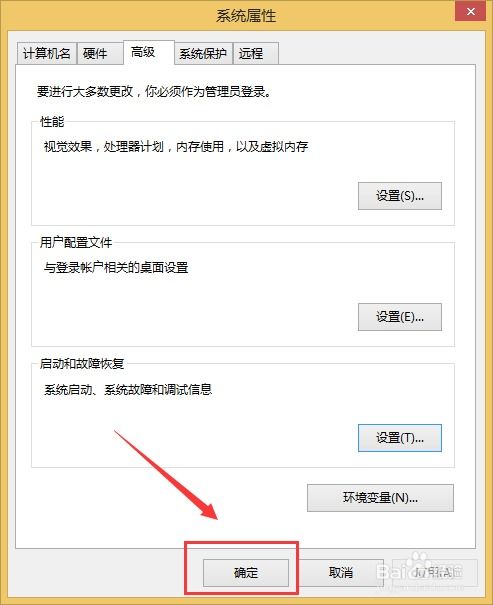
首先,得先弄明白为什么会出现时间差。原来,Windows和Linux在处理时间上有着不同的“理念”。Windows认为电脑硬件上的时间就是本地时间,而Linux则认为它是全球统一时间(UTC)。这就好比两个人看同一个钟表,一个说是上午8点,一个说是晚上8点,自然就闹出了笑话。
二、解决方案大揭秘
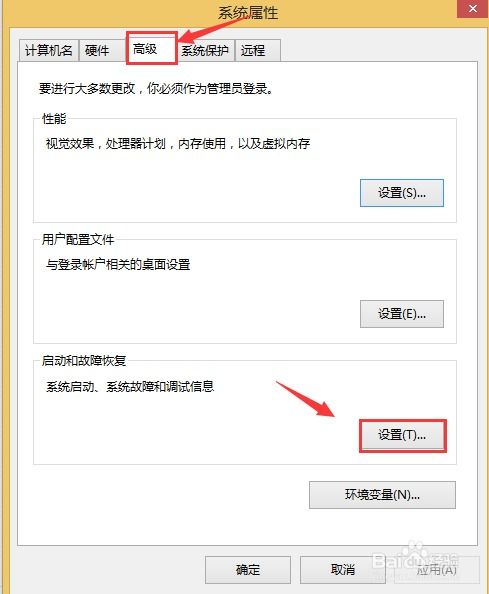
既然知道了问题所在,那接下来就是解决它的时候啦!下面,我就来给你介绍几种实用的方法,让你轻松解决Windows双系统时间同步的难题。
1. Windows系统调整
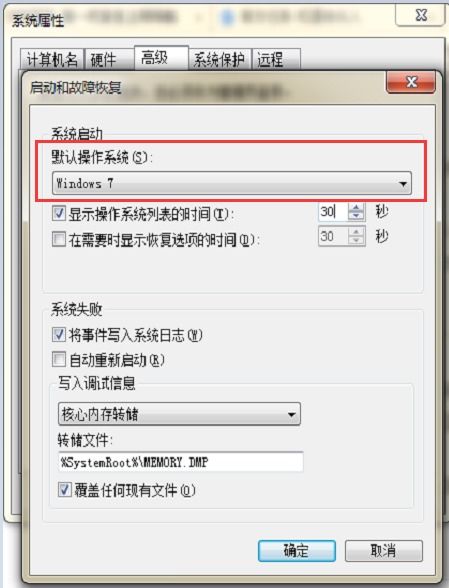
首先,我们得让Windows也跟着Linux一起使用UTC时间。具体操作如下:
1. 按下Win键和R键,打开运行窗口。
2. 输入“regedit”,点击确定,进入注册表编辑器。
3. 找到以下路径:HKEY_LOCAL_MACHINE\\SYSTEM\\CurrentControlSet\\Control\\TimeZoneInformation。
4. 在右侧窗口中,新建一个名为“RealTimeIsUniversal”的QWORD值(如果是32位系统,则新建DWORD值)。
5. 双击该值,将数值数据改为1,基数选择16进制。
6. 退出注册表编辑器,重启电脑。
这样,Windows系统就会使用UTC时间,与Linux系统保持一致啦!
2. Linux系统调整
接下来,我们得让Linux也跟着Windows一起使用本地时间。具体操作如下:
1. 打开终端。
2. 输入以下命令:`sudo vim /etc/default/rcS`。
3. 按下键盘上的i键,进入插入模式。
4. 找到“UTC=yes”这一行,将其改为“UTC=no”。
5. 按下Esc键,退出插入模式。
6. 输入以下命令:`:wq`,保存并退出编辑器。
这样,Linux系统就会使用本地时间,与Windows系统保持一致啦!
3. 网络时间同步
除了以上两种方法,你还可以尝试使用网络时间同步功能,让Windows和Linux系统自动调整时间。具体操作如下:
1. 在Windows系统中,打开“控制面板”。
2. 点击“时钟、语言和区域”。
3. 点击“日期和时间”。
4. 在“Internet时间”选项卡中,点击“更改设置”。
5. 选择“自动更新时间”,然后点击“确定”。
1. 在Linux系统中,打开终端。
2. 输入以下命令:`sudo ntpdate time.windows.com`。
这样,Windows和Linux系统就会自动与网络时间服务器同步,时间自然就不会出现偏差啦!
三、
通过以上方法,相信你已经成功解决了Windows双系统时间同步的难题。从此,你再也不用担心时间差的问题,可以安心地使用双系统啦!希望这篇文章能帮到你,如果你还有其他问题,欢迎在评论区留言哦!
教程资讯
教程资讯排行